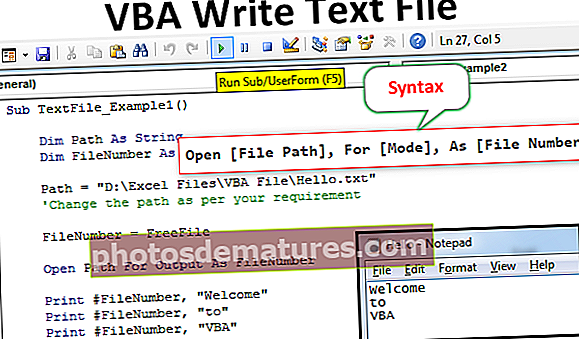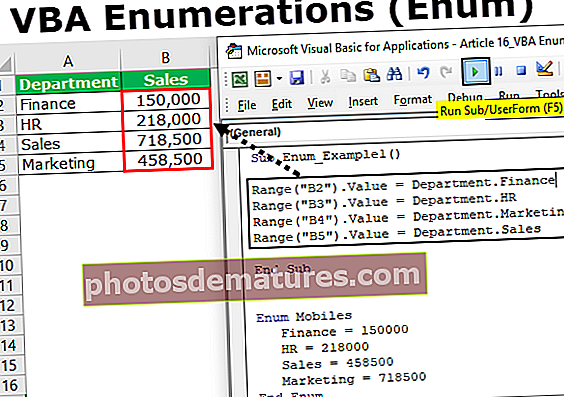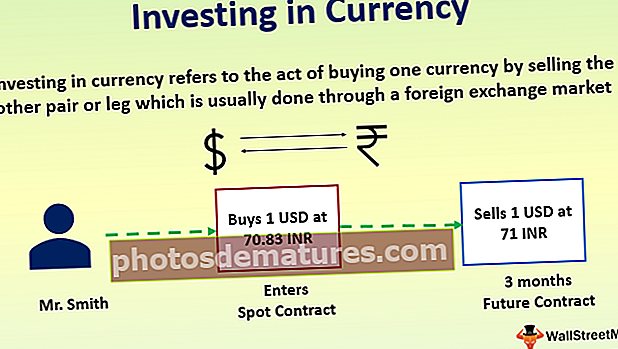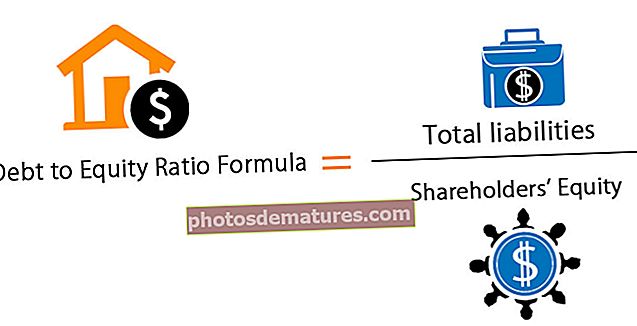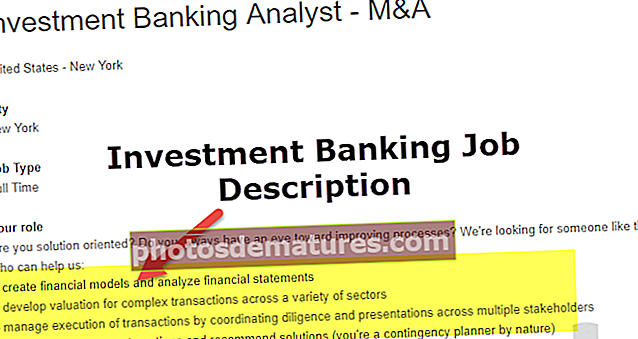VBA UBound செயல்பாடு | எக்செல் VBA இல் UBound ஐ எவ்வாறு பயன்படுத்துவது?
UBOUND அல்லது அப்பர் பவுண்ட் என்றும் அழைக்கப்படுகிறது, VBA இல் உள்ள இந்த செயல்பாடு அதன் எதிர் செயல்பாட்டுடன் LBOUND அல்லது லோவர் பவுண்ட் செயல்பாடு என்றும் அழைக்கப்படுகிறது, இந்த செயல்பாட்டின் பயன்பாடு ஒரு குறியீட்டில் ஒரு வரிசையின் நீளத்தை வரையறுப்பதும் பெயர் UBOUND ஐக் குறிப்பதும் ஆகும் வரிசையின் மேல் வரம்பை வரையறுக்கப் பயன்படுகிறது.
VBA UBOUND செயல்பாடு
எக்செல் இல் வரிசையின் அதிகபட்ச நீளத்தை எவ்வாறு கூறுவீர்கள்? ஆமாம், வரிசையின் அதிகபட்ச நீளத்தை நாங்கள் கைமுறையாகக் காணலாம் மற்றும் புதுப்பிக்கலாம், ஆனால் நீங்கள் இதை எல்லாம் செய்கிறீர்கள் என்றால் இன்று அதன் முடிவாக இருக்கிறது, ஏனெனில் வரிசையின் அதிகபட்ச நீளத்தை தீர்மானிக்க UBOUND எனப்படும் ஒரு செயல்பாடு எங்களிடம் உள்ளது. எக்செல் VBA இல் UBOUND செயல்பாட்டைப் பற்றிய கூடுதல் அறிவைப் பெற இந்த கட்டுரையைப் பின்பற்றவும்.
UBOUND என்பது மேல் எல்லைக்கு குறிக்கிறது. குறியீட்டு முறை பெரும்பாலும் வரிசையின் அதிகபட்ச நீளத்தைக் கண்டுபிடிக்க வேண்டியிருக்கும். உதாரணத்திற்கு, MyResult (24) வரிசை பெயர் என்று பொருள் MyResult அதற்கு 25 மதிப்புகள் உள்ளன, ஏனெனில் வரிசை ஒன்று பூஜ்ஜியத்திலிருந்து தொடங்குகிறது, ஒன்றிலிருந்து அல்ல. எனவே 24 என்றால் +1 அதாவது முற்றிலும் 25 மதிப்புகள்.
இங்கே வரிசையின் அதிகபட்ச நீளம் 24 ஆகும், வரிசை நீளத்தை கைமுறையாக வழங்குவதற்கு பதிலாக, அணியின் அதிகபட்ச நீளத்தைப் பெற UBOUND என்ற உள்ளமைக்கப்பட்ட செயல்பாட்டைப் பயன்படுத்தலாம்.
குறியீடு:UBOUND (MyResult)அதாவது UBOUND (24)
எனவே எக்செல் VBA UBOUND செயல்பாடு வரிசை அளவின் மேல் எல்லையைக் குறிக்கிறது.

எக்செல் இல் VBA UBound செயல்பாட்டை எவ்வாறு பயன்படுத்துவது?
VBA UBOUND இன் சூத்திரம் மிகவும் எளிதானது, ஏனெனில் அதற்கு இரண்டு அளவுருக்கள் மட்டுமே உள்ளன.
யுபவுண்ட் (வரிசை பெயர் [, பரிமாணம்])
- வரிசை பெயர்: இது நாம் வரையறுத்துள்ள வரிசை பெயரின் பெயர். உதாரணமாக, மேலே உள்ள எடுத்துக்காட்டில், MyResult என்பது வரிசை பெயர்.
- [பரிமாணம்]: வரிசைக்கு ஒன்றுக்கு மேற்பட்ட பரிமாணங்கள் இருந்தால், நாம் வரிசையின் பரிமாணத்தைக் குறிப்பிட வேண்டும். நீங்கள் புறக்கணித்தால் அது முதல் பரிமாணத்தை இயல்பாகவே நடத்தும்.
சுழல்களை இயக்கும் போது சுழல்களின் நீளத்தை தீர்மானிக்க எக்செல் VBA UBOUND செயல்பாடு மிகவும் பயனுள்ளதாக இருக்கும்.
எக்செல் VBA இல் UBOUND செயல்பாட்டின் எடுத்துக்காட்டுகள்
VBA UBound செயல்பாட்டின் நடைமுறை எடுத்துக்காட்டுகள் கீழே.
இந்த VBA UBound செயல்பாட்டு வார்ப்புருவை இங்கே பதிவிறக்கம் செய்யலாம் - VBA UBound செயல்பாடு வார்ப்புரு
எடுத்துக்காட்டு # 1
நடவடிக்கைகளைத் தொடங்க எளிய குறியீட்டை எழுத அனுமதிக்கிறேன். VBA UBOUND செயல்பாட்டைப் பயன்படுத்த பின்வரும் படிகளைப் பின்பற்றவும்.
படி 1: எக்செல் மேக்ரோவைத் தொடங்கி மாறி பெயரை வரையறுக்கவும்.
குறியீடு:
துணை Ubound_Example1 () மங்கலான வரிசை நீளம் (0 முதல் 4 வரை) சரமாக

படி 2: இந்த வரிசை பெயருக்கு மதிப்புகளை ஒதுக்குவேன்.
குறியீடு:
துணை Ubound_Example1 () மங்கலான வரிசை நீளம் (0 முதல் 4 வரை) சரம் வரிசை நீளம் (0) = "ஹாய்" வரிசை நீளம் (1) = "நண்பர்" வரிசை நீளம் (2) = "வரவேற்பு" வரிசை நீளம் (3) = "முதல்" வரிசை நீளம் (4) = "விபிஏ வகுப்பு" முடிவு துணை

படி 3: இப்போது UBOUND செயல்பாட்டுடன் ஒரு செய்தி பெட்டியைப் பயன்படுத்துவதன் மூலம் வரிசையின் அதிகபட்ச நீளத்தைக் காண்போம்.
குறியீடு:
துணை Ubound_Example1 () மங்கலான வரிசை நீளம் (0 முதல் 4 வரை) சரம் வரிசை நீளம் (0) = "ஹாய்" வரிசை நீளம் (1) = "நண்பர்" வரிசை நீளம் (2) = "வரவேற்பு" வரிசை நீளம் (3) = "முதல்" வரிசை நீளம் (4) = "VBA வகுப்பு" MsgBox "மேல் எல்லை நீளம்:" & UBound (வரிசை நீளம்) முடிவு துணை

படி 4: F5 விசையை அழுத்துவதன் மூலம் இந்த குறியீட்டை இயக்கவும் அல்லது கீழேயுள்ள ஸ்கிரீன்ஷாட்டில் காட்டப்பட்டுள்ளபடி குறியீட்டை கைமுறையாக இயக்கலாம்.

செய்தி பெட்டியில் வரிசையின் மேல் வரம்பு எண் செய்தி பெட்டியில் காண்பிக்கப்படும்.

எக்செல் VBA UBOUND செயல்பாட்டைப் பயன்படுத்தி இதைப் போலவே, ஒரு வரிசையின் மேல் வரம்பை நாம் பெறலாம்.
எடுத்துக்காட்டு # 2 - தரவை நகலெடுக்க எக்செல் VBA UBOUND செயல்பாட்டைப் பயன்படுத்துதல்
கீழேயுள்ளதைப் போன்ற ஒரு எக்செல் தாளில் தரவுகளின் பட்டியல் உங்களிடம் உள்ளது என்று வைத்துக் கொள்ளுங்கள்.

இந்தத் தரவு தினசரி அடிப்படையில் புதுப்பிக்கப் போகிறது, மேலும் ஒவ்வொரு முறையும் புதுப்பிக்கும்போது இந்தத் தரவை புதிய தாளில் நகலெடுக்க வேண்டும். இதை கைமுறையாக புதுப்பிப்பது உங்கள் பணியிடத்தில் கணிசமான நேரம் எடுக்கும், ஆனால் இதை தானியக்கமாக்குவதற்கான எளிய மேக்ரோ குறியீட்டை உங்களுக்குக் காண்பிப்பேன்.
படி 1: ஒரு மேக்ரோவை உருவாக்கி, வரிசை மாறியை வரையறுக்கவும்.
குறியீடு:
துணை Ubound_Example2 () மங்கலான டேட்டா ரேஞ்ச் () மாறுபாடு முடிவு துணை

படி 2: இப்போது தரவுத்தாள் அதன் பெயருக்கு நடுவர் மூலம் செயல்படுத்தவும்.
குறியீடு:
துணை Ubound_Example2 () மங்கலான டேட்டா ரேஞ்ச் () மாறுபாடு தாள்களாக ("தரவு தாள்"). இறுதி துணை செயல்படுத்தவும் 
படி 3: இப்போது கீழேயுள்ள குறியீட்டைப் பயன்படுத்தி வரையறுக்கப்பட்ட மாறிக்கு தரவு வரம்பை ஒதுக்குங்கள்.
குறியீடு:
துணை Ubound_Example2 () மங்கலான டேட்டா ரேஞ்ச் () மாறுபட்ட தாள்களாக ("டேட்டா ஷீட்"). டேட்டா ரேஞ்ச் = ரேஞ்ச் ("A2", ரேஞ்ச் ("A1") ஐ செயல்படுத்துக. முடிவு (xlDown) 
படி 4: இப்போது பணிப்புத்தகத்தில் புதிய பணித்தாள் சேர்க்கவும்.
குறியீடு:
துணை Ubound_Example2 () மங்கலான டேட்டா ரேஞ்ச் () மாறுபட்ட தாள்களாக ("டேட்டா ஷீட்"). டேட்டா ரேஞ்ச் = ரேஞ்ச் ("A2", ரேஞ்ச் ("A1") ஐ இயக்கவும். முடிவு (xlDown) .எண்ட் (xlToRight)) பணித்தாள் 
படி 5: இப்போது கீழேயுள்ள குறியீட்டின் வடிவத்தில் எக்செல் VBA UBOUND செயல்பாட்டைப் பயன்படுத்தி புதிதாக சேர்க்கப்பட்ட தாளில் தரவைச் சேர்க்கவும்.
குறியீடு:
துணை Ubound_Example2 () மங்கலான டேட்டா ரேஞ்ச் () மாறுபட்ட தாள்களாக ("டேட்டா ஷீட்"). டேட்டா ரேஞ்ச் = ரேஞ்ச் ("A2", ரேஞ்ச் ("A1") ஐ இயக்கவும். முடிவு (xlDown) .எண்ட் (xlToRight)) பணித்தாள்கள். , ActiveCell.Offset (UBound (DataRange, 1) - 1, UBound (DataRange, 2) - 1)) = DataRange End Sub 
மேலே உள்ள குறியீடு UBOUND செயல்பாட்டின் மூலம் திரும்பிய அதிகபட்ச நீளத்தால் கலங்களை ஈடுசெய்யும், மேலும் இந்த வரம்பு வரிசை பெயரின் மதிப்புக்கு சமமாக இருக்கும் “டேட்டா ரேஞ்ச்”
படி 6: இப்போது இந்த குறியீட்டை இயக்கவும், அது புதிய தாளில் மதிப்பை ஒட்டும்.

இந்த குறியீடு ஒரு மாறும் ஒன்றாகும், ஏனெனில் தரவு கிடைமட்டமாகவும் செங்குத்தாகவும் அதிகரிக்கும் போது கூட அது தானாகவே வரம்பை எடுக்கும். இப்போது நான் தரவுகளில் சில போலி வரிகளைச் சேர்ப்பேன்.

இப்போது நான் மீண்டும் இந்த குறியீட்டை இயக்குவேன், அது இப்போது புதிதாக சேர்க்கப்பட்ட வரிகளையும் சேர்க்கும்.

குறியீடு:
துணை Ubound_Example2 () மங்கலான டேட்டா ரேஞ்ச் () மாறுபட்ட தாள்களாக ("டேட்டா ஷீட்"). டேட்டா ரேஞ்ச் = ரேஞ்ச் ("A2", ரேஞ்ச் ("A1") ஐ இயக்கவும். முடிவு (xlDown) .எண்ட் (xlToRight)) பணித்தாள்கள். , ActiveCell.Offset (UBound (DataRange, 1) - 1, UBound (DataRange, 2) - 1)) = DataRange அழிக்க DataRange End Sub 
நினைவில் கொள்ள வேண்டிய விஷயங்கள்
- வரிசையின் அதிகபட்ச நீளத்தை UBOUND வழங்குகிறது.
- வரிசை 1 இலிருந்து அல்ல, 0 இலிருந்து தொடங்குகிறது.
- வரிசையின் குறைந்த மதிப்பை நீங்கள் விரும்பினால், நீங்கள் VBA LBOUND ஐப் பயன்படுத்த வேண்டும்.
- வரிசைக்கு ஒன்றுக்கு மேற்பட்ட பரிமாணங்கள் இருந்தால், நீங்கள் பரிமாண எண்ணையும் குறிப்பிட வேண்டும்.